简介:WinHex是一款高级的十六进制编辑器,广泛应用于数据恢复、计算机取证和磁盘编辑等领域。它通过提供直观的十六进制编辑功能和扇区操作,使得IT专业人员能够深入检查和编辑存储设备上的扇区数据。这包括直接访问和操作扇区,分析文件系统结构,恢复丢失或删除的文件,以及执行取证分析来查找证据。WinHex还支持高级搜索、内存编辑、脚本编写、数据解释以及图像查看与对比等多种功能。通过这些工具和功能,用户可以更深入地理解存储媒介的底层结构,并在多种复杂任务中发挥WinHex的独特价值。 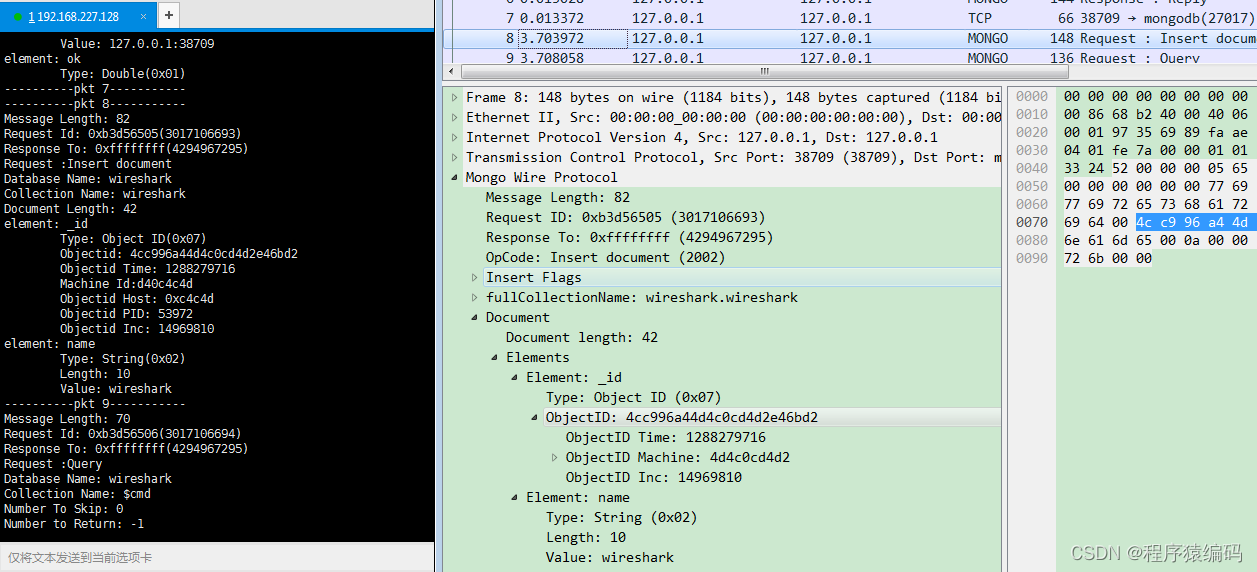
1. WinHex软件概述与十六进制编辑界面
1.1 软件简介
WinHex 是一款在 IT 专业领域内广为人知的十六进制编辑器,以其强大的功能和直观的界面成为了数据恢复、计算机取证和低级数据处理的首选工具。WinHex 能够打开各种大小的文件,甚至直接对物理磁盘进行编辑,其广泛的用途从普通的文件修复到复杂的取证分析都有涉及。
1.2 界面布局与功能区域
打开 WinHex,用户首先会注意到的是它的双窗口界面。左侧是文件浏览和磁盘结构的树状视图,而右侧则是十六进制和 ASCII 码的双视图编辑窗口。用户可以通过工具栏上的图标快速访问到创建镜像、搜索和替换等主要功能。WinHex 还提供了一系列的视图选项,以适应不同需求的用户。
flowchart LR
A[开始] --> B[打开WinHex]
B --> C[浏览左侧窗口]
C --> D[编辑右侧十六进制或ASCII视图]
D --> E[使用工具栏功能]
在启动 WinHex 并选择了一个文件或磁盘设备后,用户可以看到其直观的界面布局。它简单明了,允许用户快速开始编辑和分析工作,同时也支持通过“分析”菜单深入探索更多高级功能。无论你是寻找特定数据、进行数据恢复、还是需要对文件进行取证分析,WinHex 的编辑界面都能提供便捷的第一步。
2. 深入磁盘与扇区操作
2.1 扇区概念与磁盘结构
2.1.1 扇区的定义与作用
扇区是磁盘存储设备中的基本存储单位,用于存储文件系统中的数据。扇区大小对于不同的磁盘类型和操作系统可能会有所不同,典型的大小为512字节或者4KB。每个扇区都有一个唯一的标识号,即扇区号,用来在逻辑上组织和管理存储空间。
扇区的主要作用包括:
- 存储单元 :扇区作为存储数据的基本单元,负责保存文件系统中的文件数据、文件系统的元数据等。
- 定位与导航 :文件系统利用扇区号和其它磁盘结构信息来定位文件和目录的具体位置。
- 错误检测与校正 :在一些文件系统中,扇区还包括用于检测和校正数据错误的冗余信息。
2.1.2 磁盘结构的类型与区别
磁盘结构通常分为物理磁盘结构和逻辑磁盘结构。
物理磁盘结构 包括磁盘表面的物理扇区,磁头读写的位置等,而 逻辑磁盘结构 则是指由文件系统定义的磁盘组织方式,例如,分区、簇等。
磁盘可以分为基本磁盘和动态磁盘:
- 基本磁盘 支持磁盘分区和卷,它是较为传统的磁盘管理方式。
- 动态磁盘 则引入了卷的概念,支持更高级的磁盘配置,如RAID和跨多个物理磁盘的单一逻辑卷。
磁盘结构的不同将影响扇区的使用方式,例如,动态磁盘使用扩展的元数据来支持复杂的磁盘配置,这在基本磁盘上是不需要的。
2.2 WinHex中的磁盘操作
2.2.1 打开与查看磁盘扇区
在WinHex中,可以通过“工具”菜单的“打开磁盘”选项来直接打开一个物理磁盘。此操作将使用户能够查看和编辑磁盘的原始数据。
示例代码块
打开磁盘的操作步骤:
1. 启动WinHex软件。
2. 点击“工具”菜单中的“打开磁盘”。
3. 在弹出的窗口中选择要打开的物理磁盘。
4. 点击“确定”后,WinHex会加载磁盘数据,然后显示出磁盘的原始数据。
查看磁盘扇区时,通常会看到一个由16进制数和对应的ASCII字符组成的数据视图。用户可以逐字节查看数据,也可以根据需要查看更大的数据块。
2.2.2 读取与写入扇区数据
读取扇区数据是指在不修改原始数据的情况下查看扇区的内容,而写入扇区数据则涉及修改磁盘上的信息。
示例代码块
读取扇区数据的步骤:
1. 打开目标磁盘。
2. 在WinHex窗口中,定位到需要读取的扇区。
3. 查看扇区中的数据。
写入扇区数据的步骤:
1. 打开目标磁盘。
2. 定位到需要修改的扇区。
3. 输入或粘贴要写入的数据。
4. 使用“编辑”菜单中的“写入”选项将数据写入磁盘。
在进行扇区数据的读写操作时,一定要谨慎,因为不当的写入可能会造成数据丢失或其他问题。
2.2.3 镜像创建与恢复
创建磁盘镜像是一种保护磁盘数据的常用方法,它涉及创建一个磁盘的完整副本。WinHex提供了创建和恢复磁盘镜像的功能。
示例代码块
创建磁盘镜像的步骤:
1. 启动WinHex软件。
2. 点击“工具”菜单中的“创建磁盘镜像”。
3. 在弹出的窗口中选择目标磁盘和保存镜像的路径。
4. 设置镜像选项(如扇区范围等)。
5. 点击“开始”创建镜像文件。
恢复镜像的步骤:
1. 启动WinHex软件。
2. 点击“工具”菜单中的“打开磁盘镜像”。
3. 选择要恢复的镜像文件。
4. 镜像文件加载后,可以像操作物理磁盘一样进行数据提取或编辑。
磁盘镜像的创建和恢复是数据取证和数据恢复工作中不可或缺的步骤。
2.3 扇区数据的处理技巧
2.3.1 数据的备份与还原
扇区数据的备份通常涉及将原始数据以某种形式保存下来,以便在需要时可以还原。扇区数据还原则是将备份的数据重新写回扇区。
示例代码块
扇区数据备份的步骤:
1. 打开并定位到要备份的扇区。
2. 选择“编辑”菜单中的“复制扇区”功能。
3. 将复制的数据保存到安全的备份文件中。
扇区数据还原的步骤:
1. 打开并定位到要还原的扇区。
2. 选择“编辑”菜单中的“粘贴扇区”功能。
3. 从备份文件中选择需要还原的数据并粘贴到目标扇区。
备份与还原扇区数据时,操作应谨慎以防止数据损坏。
2.3.2 扇区复制与比较
扇区复制是指将一个扇区的内容复制到另一个扇区,而扇区比较则是对两个扇区的内容进行比对,看是否有差异。
示例代码块
扇区复制的步骤:
1. 打开并定位到源扇区和目标扇区。
2. 使用“编辑”菜单中的“复制扇区”功能。
3. 选择目标扇区并使用“粘贴扇区”功能。
扇区比较的步骤:
1. 打开并定位到要比较的两个扇区。
2. 使用“编辑”菜单中的“比较扇区”功能。
3. 查看比较结果,识别两者之间的差异。
扇区复制和比较在数据恢复、取证分析以及错误检测等领域有着广泛的应用。
在下一章节中,我们将深入探讨文件系统结构分析和数据恢复的相关知识。
3. 文件系统结构分析与数据恢复
在现代计算环境中,文件系统不仅负责存储和管理数据,还涉及安全性和数据恢复等多个方面。理解文件系统的结构,是数据恢复和计算机取证等领域专业人士的必备技能。WinHex作为一个强大的十六进制编辑器,提供了深入分析和操作文件系统的能力,是文件系统研究和数据恢复工作中的重要工具。
3.1 文件系统的基础知识
3.1.1 常见文件系统的类型
文件系统是操作系统中负责管理文件存储、访问和检索的系统。它规定了文件的存储方式、命名规则以及文件的组织结构。不同的操作系统和存储设备可能会采用不同的文件系统类型。常见的文件系统类型包括但不限于FAT32、NTFS、ext2/3/4等。
- FAT (File Allocation Table) :FAT是早期Windows系统和DOS中广泛使用的文件系统,后继发展为FAT16和FAT32。FAT32支持的文件大小和磁盘容量受到限制,但其兼容性良好。
-
NTFS (New Technology File System) :NTFS是Windows NT及其后续版本的标准文件系统,它在性能、安全性、存储效率等方面优于FAT系列。NTFS引入了文件权限、加密、磁盘配额等高级特性。
-
ext2/3/4 (extended file system) :ext系列文件系统主要用在Linux操作系统上,其中ext4是目前最广泛使用的Linux文件系统,支持大容量存储和快速访问。
理解这些文件系统类型对于选择适合的恢复策略至关重要。
3.1.2 文件系统的逻辑结构
文件系统在逻辑上通常包含以下基本结构组件:
-
Boot Sector :启动扇区包含启动代码和文件系统的重要信息,是操作系统加载文件系统信息的起点。
-
Superblock :超级块包含文件系统的元数据,如文件系统的大小、状态、空闲空间的管理信息等。
-
Inode Table :在非Windows系统中,inode表存储了文件的元数据,如文件大小、权限、时间戳和指向数据块的指针等。
-
Directory Structure :目录结构则负责存储文件名以及指向文件inode的引用,是文件组织的层级结构基础。
-
Data Blocks :数据块(也称作Cluster或Block)是实际存放文件数据的地方,文件系统通过inode中的指针链接到具体的数据块。
了解这些组件如何协同工作,是进行文件系统分析和数据恢复的基础。
3.2 WinHex中的文件系统分析
3.2.1 分析FAT/FAT32/NTFS等结构
使用WinHex,可以直接打开一个分区的镜像文件,查看和编辑其底层的文件系统结构。对于FAT结构,WinHex可以访问到FAT表,分析每个FAT条目,对应找到文件在磁盘上的实际分配位置。对于NTFS结构,WinHex可以查看主文件表(MFT)中的记录,分析文件和目录的元数据。
在分析过程中,可以借助WinHex的模板功能,这些模板是针对不同文件系统设计的视图,可以快速定位文件系统的各个结构组成部分。比如选择“FAT32 (可移动存储)”模板,WinHex会以一种更易于理解的方式展现文件系统布局。
3.2.2 目录与文件元数据的解析
在文件系统中,每个文件和目录都有自己的元数据。使用WinHex打开一个文件后,可以查看其元数据信息,比如时间戳、权限、文件大小等。在NTFS文件系统中,还可以查看更多的元数据信息,如文件的所有者、安全描述符、文件版本等。
这些元数据不仅提供了文件的属性信息,而且在数据恢复过程中,它们能够帮助我们定位和识别数据块,有时甚至能够恢复被删除文件的元数据,从而提高数据恢复的成功率。
3.3 WinHex的数据恢复功能
3.3.1 恢复已删除的文件
在日常操作中,文件被删除是常有的事情。WinHex提供了多种恢复已删除文件的方式。最基本的恢复方式是通过扫描磁盘中的未分配空间,查找FAT表或MFT记录中未被标记为使用的空间。对于FAT文件系统,WinHex可以利用FAT表的记录来重建文件链,从而恢复文件。对于NTFS文件系统,则需要解析MFT记录,尝试重建文件的元数据和数据块的链接。
3.3.2 磁盘损坏时的数据恢复
当磁盘损坏时,数据恢复变得更加复杂。磁盘损坏可能是由于物理损坏导致的扇区不可读,也可能是由于文件系统的损坏。使用WinHex,用户可以执行扇区级的复制和编辑,尝试恢复受损的磁盘。通过读取磁盘映像并跳过损坏的扇区,用户可以尝试重建整个文件系统,或者只提取出重要的数据文件。
WinHex还提供了“工具”菜单中的“磁盘编辑”功能,允许用户直接编辑磁盘映像。这个功能特别有用,因为它可以在不影响原始磁盘的情况下进行实验性的恢复尝试。
请注意,本章节的叙述紧密围绕文件系统分析和数据恢复两大主题,结合了文件系统基础知识、WinHex软件的使用技巧以及数据恢复的策略。每个步骤都有详细的解释,确保读者可以理解并应用所学知识于实际操作中。
4. 计算机取证与高级搜索功能
计算机取证是利用计算机科学的技术和方法,从计算机系统或相关设备中提取信息,以便用于法庭调查的过程。其目的是调查、分析、记录和报告计算机犯罪活动。
4.1 计算机取证分析概述
4.1.1 取证分析的重要性
在当今的数字化时代,计算机取证已经成为法律调查中不可或缺的一部分。在处理诸如商业间谍、网络攻击、网络诈骗、知识产权侵犯以及色情信息传播等案件时,计算机取证工作能够帮助调查人员获取关键证据,重建犯罪过程,并为法庭提供支持。
4.1.2 取证分析的基本流程
计算机取证分析的过程通常分为几个关键步骤,包括:
- 数据收集:对嫌疑人使用的计算机设备进行现场取证,同时确保数据的完整性与不被篡改。
- 数据保护:将获取的数据进行备份,避免在分析过程中对原始数据造成损坏。
- 数据分析:对收集到的数据进行深入分析,提取相关证据。
- 报告撰写:根据分析结果撰写详细的取证分析报告,作为证据提交法庭。
4.2 WinHex在取证分析中的应用
4.2.1 磁盘镜像的检查与分析
WinHex支持创建磁盘镜像并进行检查和分析。磁盘镜像是一种完全复制原始磁盘上所有数据的方法,包括未分配的扇区、隐藏数据和系统文件。
graph LR
A[开始取证分析] --> B[创建磁盘镜像]
B --> C[验证镜像完整性]
C --> D[分析镜像文件]
D --> E[提取关键证据]
E --> F[撰写取证报告]
代码块展示如何在WinHex中创建磁盘镜像:
winhex.exe /c "PhysicalDrive0" C:\evidence.img
执行逻辑说明:这个指令会将名为 "PhysicalDrive0" 的物理磁盘的所有数据复制到 C:\evidence.img 文件中。
参数说明: /c 是创建镜像的参数, PhysicalDrive0 是要镜像的磁盘, C:\evidence.img 是镜像文件的路径和名称。
4.2.2 文件系统完整性校验
文件系统完整性校验是取证分析中的一项关键工作。在这一环节,需要验证文件的哈希值,确保文件未被篡改。
示例表格:
| 文件路径 | 原始哈希值 | 当前哈希值 | |---------|------------|------------| | C:\file1.txt | e3b0c44298fc1c149afbf4c8996fb924 | e3b0c44298fc1c149afbf4c8996fb924 | | C:\file2.txt | 7a5c8243e999b79074b7d474c1e33a1b | 7a5c8243e999b79074b7d474c1e33a1b |
4.3 WinHex的高级搜索与替换
4.3.1 文本与二进制的搜索
在WinHex中,可以利用高级搜索功能来查找特定的文本字符串或二进制序列。这对于取证分析中定位关键信息和隐藏数据至关重要。
示例代码:
winhex.exe /s "7365637265742064617461" C:\evidence.img
执行逻辑说明:这个命令将在 C:\evidence.img 中搜索文本 "secret data" 对应的二进制序列。
参数说明: /s 是搜索的参数,后面跟着要搜索的二进制序列,最后是要搜索的文件路径。
4.3.2 模式匹配与条件搜索
WinHex还提供了高级的搜索功能,如使用正则表达式进行模式匹配,以及基于特定条件的搜索,这些功能在取证分析中非常有用。
示例代码:
winhex.exe /p "\d{3}-\d{3}-\d{4}" C:\evidence.img
执行逻辑说明:这个命令会在 C:\evidence.img 中搜索符合美国电话号码格式的文本。
参数说明: /p 是模式匹配的参数,后面是正则表达式,最后是文件路径。
4.3.3 数据的替换与修改
在必要时,取证分析师可能需要修改或删除某些数据,以恢复原始状态或准备法庭提交。WinHex提供了替换和修改数据的功能。
示例代码:
winhex.exe /r "secret data" "Evidence of fraud" C:\evidence.img
执行逻辑说明:此命令将在 C:\evidence.img 中查找文本 "secret data" 并将其替换为 "Evidence of fraud"。
参数说明: /r 是替换功能的参数,第一个引号内是需要被替换的文本,第二个引号内是用于替换的新文本,最后是文件路径。
4.3.4 高级搜索功能的应用实例
为了进一步加深理解,这里提供一个使用WinHex高级搜索功能的实际应用案例。
假设你需要在一个磁盘镜像文件中找到所有注册表项,这通常以特定的二进制模式出现。以下是利用WinHex搜索注册表项的一个例子:
winhex.exe /p "HKEY_(LOCAL_MACHINE|_CURRENT_USER)" C:\registry.img
执行逻辑说明:此命令会在 C:\registry.img 中搜索包含 "HKEY_LOCAL_MACHINE" 或 "HKEY_CURRENT_USER" 的所有注册表项。
参数说明: /p 是模式匹配的参数,后面是正则表达式,用于匹配注册表项的开头部分,最后是包含注册表项数据的镜像文件路径。
4.3.5 注意事项
在进行数据的替换与修改时,需要格外小心,因为这些操作可能会改变原始数据的完整性,这对法庭证据是致命的。只有在有充分法律授权和保证数据完整性的情况下,才可以进行这些操作。
在使用WinHex进行取证分析时,务必确保遵守相关的法律和道德规范,以确保证据的有效性和合法性。同时,熟练掌握WinHex的操作,对提高取证分析的效率和准确性至关重要。
5. WinHex的扩展应用与高级功能
5.1 内存查看与编辑功能
WinHex软件不仅限于磁盘数据操作,它还可以用于查看和编辑系统的内存内容。这对于IT专家来说是一个强大的工具,尤其是在需要诊断和调试应用程序或操作系统问题时。
5.1.1 动态内存数据捕获
为了在WinHex中捕获动态内存数据,你可以使用该程序的RAM编辑功能。首先,确保你有足够的权限来执行以下步骤:
- 打开WinHex程序。
- 选择
文件菜单中的打开,然后选择物理内存来打开内存编辑窗口。 - 在内存编辑窗口中,你可以看到系统当前的内存信息。
- 选择特定的内存范围进行捕获,或者使用
Ctrl+A快捷键选择全部内存。 - 通过
文件菜单中的另存为选项,可以将内存内容保存到文件中。
5.1.2 内存数据的分析与修改
分析和修改内存数据是一个高级操作,通常需要对操作系统的工作原理有深入的了解。以下是进行内存数据分析与修改的基本步骤:
- 在内存编辑器中,找到你想要分析的数据区域。
- 使用搜索功能来查找特定的字符串或二进制模式。
- 使用
编辑菜单下的修改选项来更改选中的数据区域。 - 在修改数据之前,强烈建议创建一个内存快照,以便在出现错误时可以恢复到初始状态。
- 修改完成后,可以通过执行特定的命令或操作来应用更改,并观察其对系统行为的影响。
请记得,随意修改内存数据可能会导致系统不稳定或崩溃。因此,建议在受控的测试环境中进行此类操作。
5.2 脚本编写与插件扩展
WinHex支持通过脚本和插件进行扩展,允许用户编写自动化任务或添加自定义功能。这部分功能为用户提供了极大的灵活性和扩展性。
5.2.1 自定义脚本的基本方法
创建一个基本的WinHex脚本,你需要了解其脚本语言的基础语法。以下是一个简单的脚本编写步骤:
- 打开WinHex,然后点击
工具菜单下的脚本管理器。 - 在脚本管理器中创建一个新的脚本。
- 使用WinHex提供的命令编写脚本。例如,
OpenFile("C:\path\to\file.hex")用来打开一个文件。 - 编写完成后,保存并给脚本命名,然后可以通过
工具菜单执行脚本。
5.2.2 插件开发与使用技巧
要开发WinHex的插件,你需要了解其API和开发环境。通常,插件可以实现各种定制功能,比如自定义数据解析器、工具栏按钮、菜单项等。
开发WinHex插件的步骤可能包括:
- 设计插件功能和用户界面。
- 使用WinHex提供的开发包(SDK)来实现功能逻辑。
- 在WinHex中加载并测试插件。
- 根据测试结果调整和优化插件代码。
请注意,插件开发可能需要编程知识和对WinHex软件内部结构的了解。
5.3 数据类型解释器与图像处理
WinHex具有数据类型解释器,可以帮助用户解释和分析特定的数据类型。此外,它还提供了基本的图像处理功能,使用户能够查看和比较图像文件。
5.3.1 数据类型解释器的应用
数据类型解释器是一个功能强大的工具,它可以帮助用户理解二进制数据的含义。具体操作步骤如下:
- 在WinHex的编辑界面,右击数据区域,选择
数据解释器。 - 在数据解释器窗口中,选择适合数据类型,如数字、文本或特定格式的日期。
- 使用解释器来查看和转换数据。
5.3.2 图像文件的查看与对比分析
WinHex允许用户查看和比较图像文件,这对于数字取证等领域特别有用。
- 在WinHex中打开一个图像文件。
- 使用
查看菜单中的图像窗口选项来查看图像内容。 - 比较两个图像文件,通过
工具菜单下的比较文件功能。
5.3.3 图像数据的恢复与修复
如果图像文件损坏或丢失部分数据,WinHex可以尝试进行恢复或修复:
- 使用
工具菜单下的修复图像文件功能。 - 按照向导步骤进行图像恢复尝试。
- 检查修复结果,并保存修复后的文件。
修复过程可能需要一些尝试和调整,因为并不是所有损坏的图像都能完全恢复。
请注意,本章节提供的WinHex操作步骤和功能介绍,旨在为有经验的IT从业者提供参考。在实际使用中,应当遵循法律和道德规范,避免侵犯隐私或违反法律规定。
简介:WinHex是一款高级的十六进制编辑器,广泛应用于数据恢复、计算机取证和磁盘编辑等领域。它通过提供直观的十六进制编辑功能和扇区操作,使得IT专业人员能够深入检查和编辑存储设备上的扇区数据。这包括直接访问和操作扇区,分析文件系统结构,恢复丢失或删除的文件,以及执行取证分析来查找证据。WinHex还支持高级搜索、内存编辑、脚本编写、数据解释以及图像查看与对比等多种功能。通过这些工具和功能,用户可以更深入地理解存储媒介的底层结构,并在多种复杂任务中发挥WinHex的独特价值。
























 2323
2323

 被折叠的 条评论
为什么被折叠?
被折叠的 条评论
为什么被折叠?








